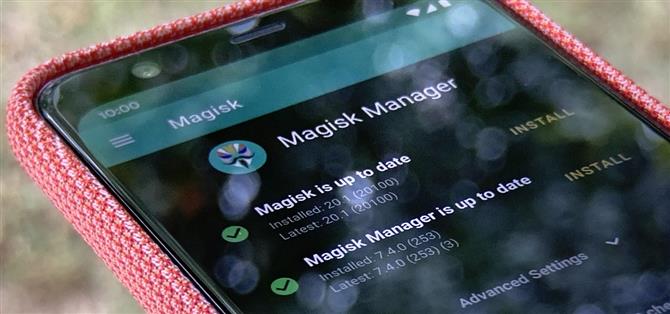Pixel 4 je jedným z najviac hovorených telefónov roku 2019, takže viete, že tu bude veľa podpory vývojárov tretích strán. Režimy sa už objavujú, takže budete chcieť nainštalovať program Magisk čo najskôr, aby ste získali prístup root. Súčasná metóda použitá na získanie root je zatiaľ najrýchlejšou cestou vďaka nedávnej podpore TWRP na obnovenie pre Pixel 4.
- Nenechajte si ujsť: Ako rootovať Android 11 na akomkoľvek zariadení Google Pixel
Rooting vám umožňuje vyladiť, prispôsobiť a zmeniť všetko, čo by ste kedy mohli chcieť na systémovej úrovni. Používanie služby Magisk vám tiež umožní prejsť cez SafetyNet spoločnosti Google. To znamená, že môžete naďalej používať všetky svoje obľúbené finančné aplikácie bez obáv, napríklad Google Pay. Magisk prešiel niekoľkými významnými zmenami pre Android 10 a Pixel 4, takže začnime, aby ste si ho mohli pozrieť.
Aktualizácia sprievodcu: V marci 2020 spoločnosť Google vykonala určité zmeny v sieti SafeNet, ktoré natrvalo vypnú, keď je váš bootloader odomknutý bez ohľadu na to, čo robíte. To znamená, že vo väčšine prípadov už nebudete úspešne absolvovať SafetyNet. Magisk Manager môže nahlásiť kontrolu „Úspech“, ale iba skresľuje vaše miestne výsledky.
Spoločnosť Google teraz na diaľku skontroluje váš stav siete SafeNet zo svojich serverov, čo znemožňuje spoofing, kým nenájdete iné riešenie. Zdá sa, že zatiaľ neovplyvňuje všetkých používateľov, ale čoskoro sa môže zmeniť, aby zahŕňal každého s odomknutým zavádzačom. Dozorne sledujeme situáciu a nahlásime všetky nové zmeny, ak by nastali.
požiadavky
- Pixel 4 alebo 4 XL s odomykateľným bootloaderom
- Nainštalovaný Android 10 (nie je kompatibilný s Androidom 11)
- Na telefóne? Tieto pokyny otvorte v zobrazení rozdelenej obrazovky
Krok 1: Odomknite zavádzač
Najprv musíte odomknúť bootloader telefónu, ktorý vám umožní spustiť neoficiálny firmvér, napríklad Magisk. Uvedomte si, že odomknutím bootloadera dôjde k automatickému vymazaniu údajov, ale neexistuje žiadny spôsob, ako ich obísť. Ak ste tak ešte neurobili, odomknite bootloader v návode nižšie.
- Ďalšie informácie: Ako odomknúť zavádzač na zariadení Pixel 4 alebo 4 XL

Krok 2: Nainštalujte TWRP
Po odomknutí bootloadera budete musieť odteraz spoliehať na TWRP, aby ste nainštalovali všetky svoje vlastné módy. Používanie TWRP je zďaleka najrýchlejší, najjednoduchší a najpohodlnejší spôsob inštalácie režimov do vášho zariadenia, najmä Magisk pre prístup root. Ak na zariadení Pixel 4 alebo 4 XL ešte nemáte TWRP pre Android 10, prejdite na odkaz nižšie a postarajte sa o to.
- Nenechajte si ujsť: Ako nainštalovať TWRP Recovery na váš Pixel 4 alebo 4 XL

Krok 3: Stiahnite si Magisk
Teraz budete musieť chytiť inštalačného súboru Magisk ZIP, čo je balík all-in-one, ktorý vám poskytuje prístup root. Zahŕňa tiež samotnú aplikáciu Magisk Manager na správu modulov – nemôže byť o nič jednoduchšie! Stiahnite si najnovšiu verziu Magisk z odkazu nižšie, potom ho uložte do priečinka „Stiahnutie“ v telefóne, aby ste k nemu mali jednoduchý prístup.
- Stiahnite si najnovšiu verziu programu Magisk

Krok 4: Zavádzanie do TWRP
Rovnako ako v prípade iných zariadení existuje celý rad spôsobov, ako uviesť zariadenie do režimu obnovenia. Najjednoduchšou metódou je zavedenie systému do ponuky bootloaderu, ktorú možno nazvať aj režim rýchleho spustenia. Ak potrebujete pomoc s touto časťou, začnite kliknutím na odkaz nižšie.
- Ďalšie informácie: Ako nabootovať do režimu Fastboot na Pixel 4 alebo 4 XL

Na hlavnej obrazovke zavádzača, podobne ako na obrázku vyššie, budete musieť v ponuke prechádzať pomocou klávesov na ovládanie hlasitosti. Keď narazíte na možnosť „Režim obnovenia“, stlačením tlačidla napájania potvrďte svoju voľbu a spustí sa priamo v hlavnej ponuke TWRP. Nezabudnite – TWRP pre Pixel 4 sa stále testuje, takže budete musieť bootovať TWRP z počítača zakaždým.
Krok 5: Flash Magisk
V hlavnej ponuke TWRP klepnite na „Inštalovať“, potom prejdite do priečinka „Na stiahnutie“, kde by sa mal nachádzať váš inštalačný program Magisk. Raz klepnite na inštalačný program Magisk a potom spustite posúvač „Potiahnutím potvrďte Flash“ a začnite s jeho inštaláciou.
Začne to opravovať váš bootovací obraz kvôli prístupu root a pár ďalších vecí. Po dokončení klepnite na tlačidlo Reštartovať a reštartujte zariadenie späť do systému Android ako obvykle.



Krok 6: Overte prístup root
V aplikácii Magisk Manager stlačte šípku vedľa položky „Klepnutím spustite kontrolu SafetyNet“. Mali by ste vidieť správu „SafetyNet Check Success“, ale nie je to správne. Ako už bolo uvedené, SafetyNet po väčšinu času technicky zlyhá, pretože bootloader je odomknutý. Koreňové režimy môžete používať bez problémov, ale aplikácie SafetyNet môžu spôsobiť problémy. To zahŕňa Pokémon GO, Google Pay a mnoho bankových aplikácií.


 To znamená, že Magisk pracuje podľa plánu a je aktuálny. V tomto okamihu máte plný prístup typu root, ale interne sa môžu vyskytnúť problémy s kontrolami SafetyNet, ktoré odtiaľ ďalej zlyhávajú.
To znamená, že Magisk pracuje podľa plánu a je aktuálny. V tomto okamihu máte plný prístup typu root, ale interne sa môžu vyskytnúť problémy s kontrolami SafetyNet, ktoré odtiaľ ďalej zlyhávajú.
Záverečné poznámky
- Ak sa niekedy po inštalácii niečoho do TWRP ocitnete v bootloope, skúste problém s bootovaním znova vyriešiť blikaním Magisk. Ako nové zariadenia pracujú so systémovým oddielom A / B, zariadenie sa nebude zavádzať, ak Magisk nie je aktuálne nainštalovaný v aktívnom slote po reštarte. Takže sa nemusíte báť – vaše zariadenie nie je murované a vaše údaje by mali byť bezpečné a zdravé podľa očakávania!
- Pretože TWRP na zariadení Pixel 4 má momentálne podporu iba pre Android 10, táto príručka nebude fungovať pre Android 11. Ak a keď sa stane podpora TWRP pre Android 11, aktualizujem túto príručku novými informáciami o tom, čo odtiaľ musíte urobiť..
Chcete zvládnuť program Microsoft Excel a posunúť svoje vyhliadky na prácu z domu na vyššiu úroveň? Naštartujte svoju kariéru pomocou nášho prémiového balíka školení Microsoft Excel A-to-Z z nového systému Android Ako nakupovať a získajte celoživotný prístup k viac ako 40 hodinám základných a pokročilých inštrukcií týkajúcich sa funkcií, vzorca, nástrojov a ďalších.
Kúpiť (97% zľava)>
Titulný obrázok a snímky obrazovky Stephen Perkins / Android How